Xbox 应用程序允许您在任何系统驱动器上购买和安装游戏 。通常,此过程运行良好,但有时,Xbox 应用程序不允许您将游戏安装在默认目录以外的任何位置 。这可能会出现问题,尤其是当您想要安装大型游戏,但默认目录没有足够的空间时 。
出现此类情况的原因通常是 Xbox 应用程序损坏或注册表设置配置错误 。幸运的是,解决这个问题非常容易 。当您无法选择驱动器来在 Xbox 应用程序上安装游戏时 , 可以尝试以下一些修复方法 。
1. 重新启动计算机
由于临时系统故障或错误,您可能无法更改 Xbox 应用程序中的安装驱动器 。幸运的是,您可以通过重新启动计算机来快速消除此类错误和故障 。
【如何解决Win11中Xbox无法选择驱动器的问题?】要重新启动 , 请按Alt + F4热键打开“关闭 Windows”提示,单击下拉图标,从上下文菜单中选择“重新启动” ,然后单击“确定” 。重新启动后,启动 Xbox 应用程序并检查是否可以选择不同的驱动器来安装游戏 。如果没有,那么是时候深入研究高级故障排除方法了 。
2. 在 Xbox 应用程序设置中更改安装目录
您可以在两个位置更改 Xbox 应用程序上的安装驱动器 。一个是安装游戏时,另一个是 Xbox 设置菜单 。
如果第一种方法不起作用,您可以使用第二种方法在 Xbox 应用程序中更改安装驱动器 。因此 , 以下是如何编辑 Xbox 应用程序设置以更改其默认下载位置 。
- 启动 Xbox 应用程序,单击左上角的个人资料,然后从上下文菜单中选择“设置”。
- 从左侧边栏中选择常规 。
- 单击“更改此应用程序默认安装游戏的位置”下的“更改文件夹”选项 。
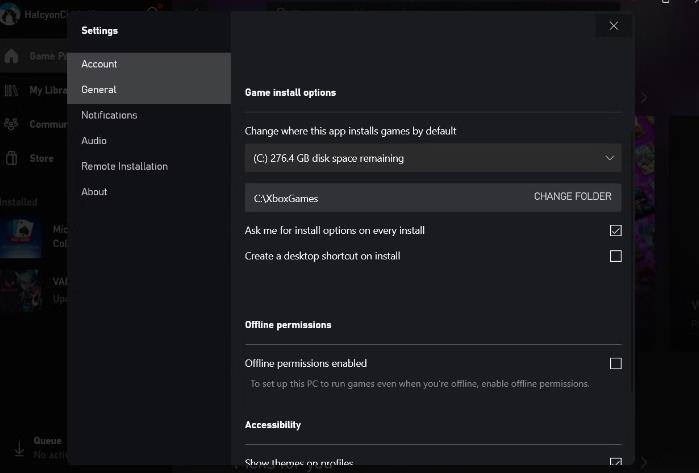
文章插图
- 选择要安装游戏的位置,然后单击“选择文件夹”选项 。
如果编辑 Xbox 应用程序设置没有帮助 , 您可以编辑系统设置并检查是否有影响 。您需要执行以下操作:
- 按Win + I热键打开“设置”应用程序 。
- 从左侧边栏中选择“系统” , 然后单击右侧窗格中的“存储”选项 。
- 单击高级存储设置旁边的下拉图标,然后从上下文菜单中选择新内容 的保存位置选项 。
- 单击“新 应用程序 将保存到”部分下的下拉图标,选择要安装游戏的驱动器,然后单击“应用” 。
4. 重新启动重要的 Xbox 服务
必须运行某些 Xbox 服务才能正确使用 Xbox 应用程序 。如果这些服务中的任何一个无法正常启动,您可能会面临眼前的问题 。
要解决此问题,请手动重新启动每个服务 。具体做法如下:
- 按Win + R热键打开“运行”对话框 。
- 在搜索栏中键入services.msc ,然后单击“确定” 。
- 在“服务”窗口中 , 找到并右键单击以下服务,然后从上下文菜单中选择“重新启动”。
Xbox Accessory Management
Xbox Live Game Save
Xbox Live Auth Manager
Xbox Live Networking Service
游戏服务应用程序允许你从 Microsoft Store 和 Xbox 应用程序无缝下载应用程序和游戏 。但如果应用程序损坏,您可能会遇到各种问题,包括有问题的问题 。
在这种情况下,解决方案是在计算机上重新安装游戏服务应用程序 。您可以按照以下说明进行操作:
编辑注册表可能很危险,因为一次错误的编辑可能会导致系统不稳定 。即使出现问题,为了确保您的数据安全,请备份注册表 。
- 打开“运行”对话框,键入regedit,然后单击“确定” 。
- 在注册表编辑器中 , 导航到以下位置:
HKEY_LOCAL_MACHINE\\SYSTEM\\CurrentControlSet\\Services - 右键单击左侧边栏中的GamingServices文件夹,然后从上下文菜单中选择“删除”。
- 单击“是”确认您的选择 。
- 接下来,删除左侧边栏中的GamingServicesNet文件夹 。
Get-AppxPackage *gamingservices* -allusers | remove-appxpackage -allusers
卸载游戏服务应用程序后,重新启动计算机 。然后,打开 Microsoft Store,再次搜索并下载游戏服务应用 。
6.修复Xbox应用程序
Xbox 应用程序损坏并引发各种问题是很常见的 。删除 Xbox 应用程序等 UWP 应用程序损坏的最佳方法是使用 Windows 修复功能 。
- 如何在iPhone、iPad和Mac上更改AppleID
- 如何在iPhone和iPad上的AppleMusic中全屏查看歌词
- 苹果MAC电脑如何强制关闭程序,6 种方法
- 苹果iPhone15拍摄后如何将照片变成肖像
- 终极指南 如何在iPhone和iPad上使用Face ID
- 如何在iPhone上创建带有音乐的幻灯片
- 如何在iPhone上停用闹钟的振动功能?
- 如何更新AirPods Pro和Max上的固件
- 如何在Mac上的Apple Music中显示时间同步歌词
- 如何修复Windows上无法安装软件,几个应对方法
